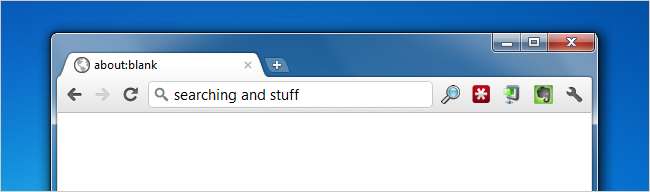
Não passa um dia sem fazer uma pesquisa online. Você pode conhecer operadores de pesquisa básicos como AND, OR, etc., mas um número crescente de aplicativos da web suporta ainda mais palavras-chave que o ajudarão a ajustar sua pesquisa ao núcleo. Aqui estão alguns dos quais você talvez nunca tenha ouvido falar.
Este é um post convidado de Shankar Ganesh
1. Google: Use AROUND (n) para pesquisa de proximidade
Provavelmente, você nunca ouviu falar do operador de pesquisa AROUND (n) do Google. Usando o operador AROUND (n), você pode especificar a distância entre dois termos de pesquisa.
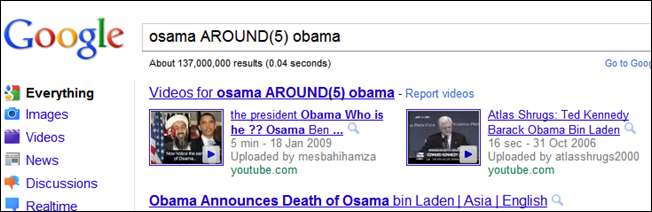
Por exemplo, procurando por obama AROUND (5) osama retornará só as páginas da web que contêm esses dois termos a uma distância de cinco palavras. Pode ser útil quando você estiver procurando por apelidos de nome, entre outras coisas . Se você estiver interessado, verifique esta lista contendo operadores de pesquisa do Google relativamente menos conhecidos .
2. Gmail: Pesquise e-mails marcados com estrela
Marcar e-mails com estrelas é um recurso indispensável no Gmail e você provavelmente ativou o complemento Superstars Labs. Este recurso fornece ícones de estrela adicionais para marcar suas mensagens, de forma que você possa diferenciar e-mails importantes.
O que muitas pessoas não sabem é que você pode pesquisar e encontrar mensagens que foram marcadas com uma estrela específica. Por exemplo, has: blue-info restringirá os resultados da pesquisa aos e-mails marcados com uma estrela de informações azul e não a outros.
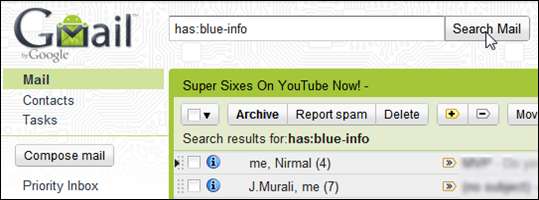
Aqui estão outros operadores de pesquisa que você pode usar para encontrar e-mails com estrela no Gmail:
tem: estrela amarela (ou l: ^ ss_sy)
tem: estrela azul (ou l: ^ ss_sb)
tem: estrela vermelha (ou l: ^ ss_sr)
has: orange-star (ou l: ^ ss_so)
tem: estrela verde (ou l: ^ ss_sg)
tem: estrela roxa (ou l: ^ ss_sp)
has: red-bang (ou l: ^ ss_cr)
has: yellow-bang (ou l: ^ ss_cy)
has: blue-info (ou l: ^ ss_cb)
has: orange-guillemet (ou l: ^ ss_co)
has: green-check (ou l: ^ ss_cg)
has: purple-question (ou l: ^ ss_cp)
Você realmente deveria agradecer ao Sistema Operacional Google blog para trazer isso à luz.
3. Gmail: Adicione a Pesquisa Instantânea com CloudMagic
A pesquisa do Gmail simplesmente deixa muito a desejar. Pelo menos em termos de velocidade. É muito lento, especialmente se você arquivou muitas mensagens em sua conta do Gmail. Entrar CloudMagic - um addon para Firefox e Chrome que adiciona uma barra de pesquisa instantânea ao Gmail.
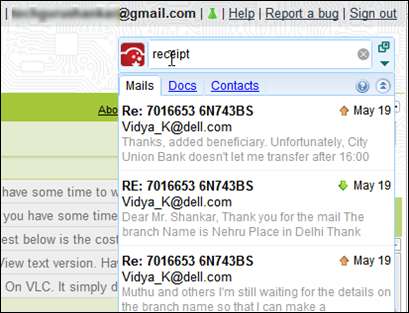
Forneça as credenciais da sua conta do Gmail (não se preocupe, elas são armazenadas localmente) e clique em Ctrl + / para colocar o foco na barra de pesquisa do CloudMagic. Começe a digitar. Os e-mails correspondentes aparecem instantaneamente conforme você digita. Se você vive e morre pelo Gmail, você precisa ter o CloudMagic instalado. Sem desculpa!
4. Bing: Encontre um novo papel de parede em segundos
O Google permite que você use o operador imagesize para especificar uma resolução para os resultados da pesquisa de imagens. Você pode ter usado esse operador para pesquisar papéis de parede que satisfaçam a resolução da sua tela. Por exemplo, pesquisando por [ tamanho da imagem da natureza: 1366 × 768 ] retornará as fotos desse tamanho.
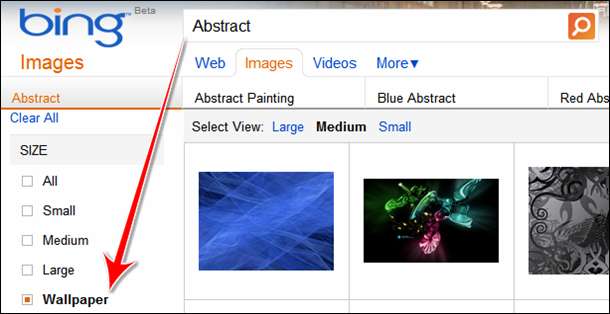
O Bing se sai melhor nessa área. Apenas visite www.bing.com/images , digite seu termo de pesquisa e escolha Tamanho> Papéis de parede no painel esquerdo. O Bing agora mostrará imagens que correspondem à sua resolução de tela. Você não precisa especificá-lo explicitamente. Uma advertência: não funciona se você tiver dois monitores. Dica de chapéu: Labnol .
5. Evernote: Pesquise notas com base na fonte de onde vieram
Se você é um viciado em Evernote, é provável que você o use para despejar coisas de uma infinidade de aplicativos. E se você quiser restringir as pesquisas a notas de uma fonte específica? É fácil, graças ao operador de fonte integrado.
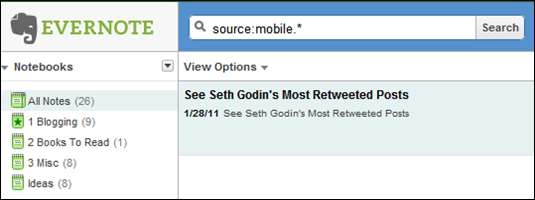
Por exemplo, source: mobile. * Corresponde a notas que foram criadas em qualquer cliente móvel e source: ms.app. * Corresponde a notas que foram coladas no Evernote a partir de um aplicativo Microsoft como Word, Excel, etc. parâmetros de pesquisa mais avançados do Evernote aqui .
6. Trunk.ly: Pesquise os links que você compartilha nas redes sociais
Você compartilha uma dúzia de links no Twitter e no Facebook todas as semanas e acha muito difícil rastrear e encontrar aquele artigo específico que você compartilhou há uma semana? Trunk.ly pode ajudá-lo a encontrar um link em segundos.
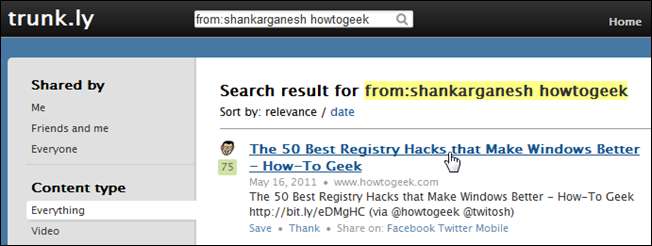
Vamos para www.trunk.ly e conecte suas contas do Facebook e Twitter. O aplicativo então indexa os links que você compartilhou e os torna pesquisáveis. Você não precisa puxar o cabelo para encontrar aquele artigo que compartilhou há algum tempo - basta digitar algumas palavras que você lembra sobre ele e Trunk.ly o trará em segundos.
Há suporte para Delicious, Instapaper, feeds RSS, Pinboard além de apenas Twitter e Facebook. Se você é um viciado em mídia social, você definitivamente precisa ter uma conta no Trunk.ly
7. Windows: Exclua arquivos e pesquise apenas nomes de pastas
O recurso de pesquisa padrão do Windows é muito bom para localizar seus arquivos desordenados em partições. Você pode usá-lo com frequência para fazer pesquisas, caso se esqueça de onde salvou seus arquivos. E se você quiser restringir as pesquisas apenas aos nomes das pastas?
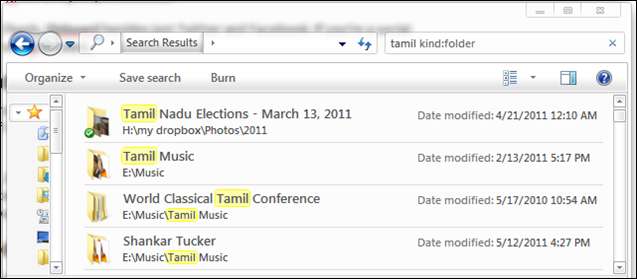
É muito fácil, graças ao tipo embutido: operator. Na próxima vez que você pesquisar por mp3 kind: folder, o Windows mostrará apenas as pastas que possuem mp3 em seus nomes. Os arquivos não aparecerão nos resultados da pesquisa, mesmo que contenham mp3 em seus nomes.
Eu sou Shankar. Sou apenas mais um geek e compartilho tudo o que sei no meu blog, Dicas de tecnologia assassina . Se você tiver um minuto, verifique minhas dicas que vão desde atalhos de teclado impopulares para um guia sobre como bloquear o Facebook . Fale comigo no Twitter !







